Erstellen Metallic Suchen Sie Bilder von digitalen Fotos mit dem Chrom-Effekt bei Paint Shop Pro
Was macht den Chrom-Effekt?
Die Chrom-Effekt in Corel Paint Shop Pro Photo X2 gefunden ist nur eine der vielen Tools Software, die Sie künstlerische Darstellungen von digitalen Fotos erstellen können. Diese besondere Wirkung kann verwendet werden, um einen Metallic-Look im Bild zu erzielen, als ob es auf einer Chromoberfläche gemalt wurde.
Obwohl der Chrom-Effekt eine der einfacheren Funktionen ist in Paint Shop Pro verwenden, kann eine Vielzahl von Ergebnissen mit diesem Werkzeug erreicht werden. Sobald Sie mit ihm ein wenig geübt haben, können Sie auch mit einigen der anderen künstlerischen Effekte in der Software kombinieren es einige wirklich einzigartige Bilder zu erzielen.
Die Anwendung des Chrom-Effekt
Öffnen Sie zunächst die digitale Fotografie, die Sie als Grundlage für Ihr Projekt in Paint Shop Pro verwenden möchten. Wenn Sie auf Zuschneiden oder Ändern der Größe der Foto planen, dann ist jetzt die Zeit. Auswirkungen auf eine Bilddatei der Anwendung kann ein langwieriger Prozess sein, auch wenn Sie einen leistungsfähigen PC haben. Also, wenn Sie das endgültige Bild kleiner sowieso machen wollen, wird es noch einige Zeit warten, dass zuerst tun speichern.
Als nächstes wird aus dem Menü Effekte auf Paint Shop Pro Hauptsymbolleiste, Künstlerische Effekte wählen und dann Chrome. (Klicken Sie auf ein Bild in diesem Artikel für eine größere Ansicht.)
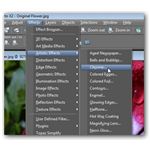
Dadurch wird die Chrome-Effekt-Fenster aufzurufen, wie im Screenshot unten.
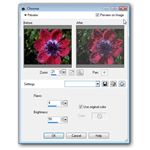
Wenn Sie das ursprüngliche Farbschema des digitalen Fotos behalten mögen setzen, ein Häkchen in dem Kästchen neben Originalfarbe zu verwenden. Andernfalls können Sie das Feld nicht markiert, und wählen Sie eine einzelne Farbe lassen auf dem Bild verwendet werden.
Die beiden anderen Optionen, die Sie ändern können, hier sind Flaws und Helligkeit. Höhere Helligkeitswerte aufhellen das Bild und umgekehrt Niederen wird es dunkler. Die Flaws Option wird bestimmen, wie viele „Falten“ im endgültigen Bild erscheint. Eine Falte ist im Grunde ein Übergang von einem hellen Bereich zu einem dunklen Bereich. So nimmt die Zahl der Fehlstellen macht in der Regel für ein komplexeres Bild mit viel Farbe Verschiebungen. Um genau zu sehen, wie diese ein bestimmtes Foto betrifft, ein wenig experimentieren und einige verschiedene Einstellungen ausprobieren.
Unten können Sie das Originalfoto sowie ein paar Möglichkeiten von Anwendungen des Chromeffektes führen zu sehen.


